Hướng dẫn cài đặt phần mềm TeamViewer
Vấn đề:
TeamViewer rất thuận lợi cho quản trị viên hay những người thường xuyên giao tiếp, hướng dẫn cho khách hàng. TeamViewer là công cụ điều khiển từ xa, là ứng dụng chat. Nó có chức năng chia sẻ liệu một cách nhanh chóng và chỉ cần vài cú click chuột. Với nhiều chức năng điều khiển từ xa hoàn toàn mới. Chúng ta có thể làm việc dễ dàng, nhanh chóng và trực quan hơn trên Team Viewer.
Giải quyết:
1. Truy cập địa chỉ https://www.teamviewer.com/en/download/windows/ để tiến hành download Team Viewer phù hợp với hệ điều hành thiết bị của bạn.
2. Mở ứng dụng Team Viewer vừa tải về, click Run.
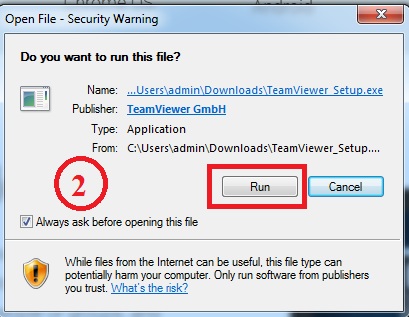
3. Ở cửa sổ Welcome to TeamViewer. Tại mục How do you want to process có 3 sự lựa chọn là Basic installation , Installation to access this computer remotely (unattended) hoặc Run only (one time use). Click vào lựa chọn mà bạn muốn, tương tự mục How do you want to use TeamViewer cũng có 3 sự lựa chọn để dùng TeamViewer là Company/ Commercial use, Personal/ Non-commercial use hoặc Both of the above. Click Show advanced settings →Accept –next.
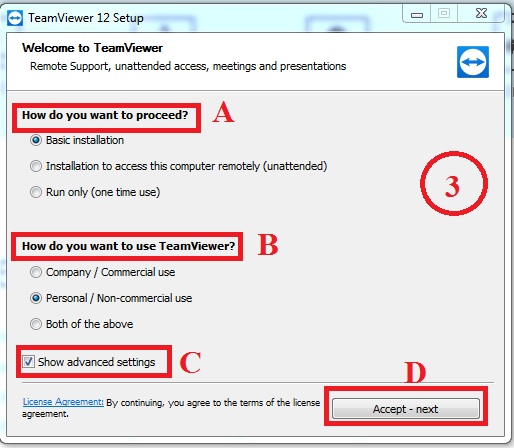
4. Tại cửa sổ Advanced settings, nếu bạn muốn thay đổi vị trí lưu TeamViewer thì click vào Browser và chọn vị trí mình muốn lưu. Sau đó tick chọn những tính năng TeamViewer mà bạn muốn dùng gồm 3 tính năng: Use TeamViewer remote Print, Use teamViewer VPN, use teamViewer Metting Add-In for Outlook, sau đó click Finsih. Quá trình cài đặt diễn ra trong vài phút.
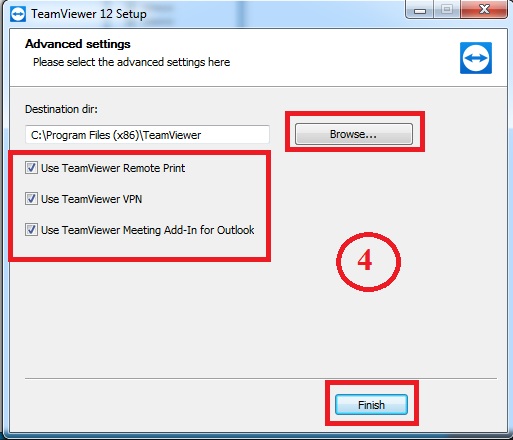
Giao diện sau khi cài đặt thành công TeamViewer 12
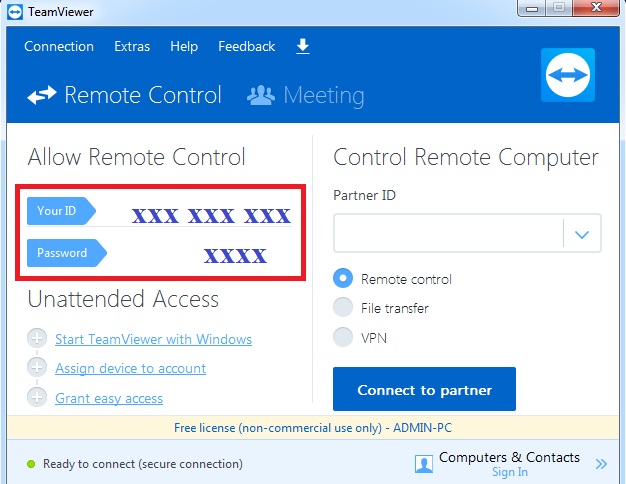
Active License cho TeamViewer
1: Click Extras →Active license.
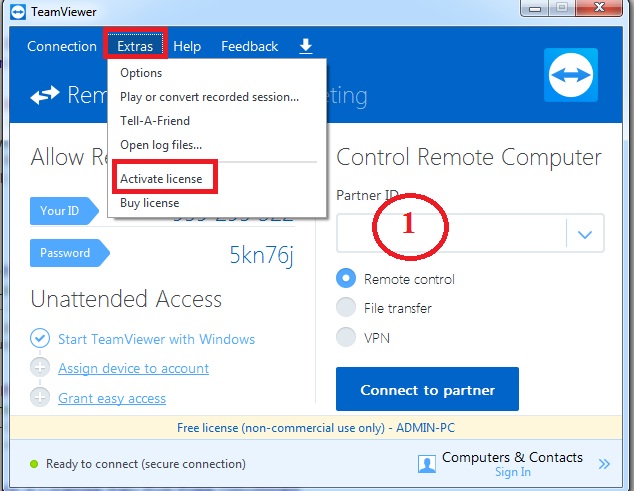
2: Nhập License vào ô License code, sau đó click Active license. Kích hoạt thành công thì hộp thoại Successful sẽ hiện ra.
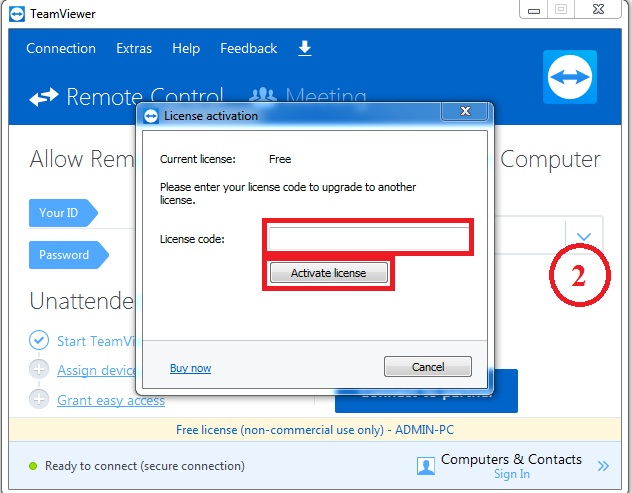
Quốc Toàn – Pacisoft Vietnam


